Cum să sincronizați iPhone, iPod Touch Email Calendar și Contacte cu Google

MrGroove,
Tocmai am cumpărat un iPhone nou, dar nu îmi dau seama cum să sincronizez e-mailul, calendarul și lista de contacte cu computerul meu. Puteți ajuta vă rog?
MrGroove primește această întrebare de cel puțin 2 sau 3 ori pe săptămână, așa că m-a rugat să fac o scriere rapidă cu detaliile de pe Cum să sincronizați iPhone-ul sau iPod Touch e-mail, calendar și contacte.
Ce este Microsoft ActiveSync?
Microsoft ActiveSync este o caracteristică încorporatăProdusul de e-mail Microsoft Exchange, Microsoft Exchange. Permite dispozitivelor mobile să sincronizeze e-mail, Calendar și Contacte pe Internet cu o casetă primită.
Google Sync - Microsoft ActiveSync
Google a licențiat ActiveSync de la Microsoft, astfel încât oriceDispozitivul compatibil ActiveSync (iPhone, Android și Windows Mobile) poate profita acum de ActiveSync pentru a sincroniza telefonul mobil pe Google / GMAIL Suite de aplicații (e-mail, calendar, contacte.) Fiind că un iPhone și iPod Touch au fie WiFi, fie 3G, acest lucru vă va permite SYNC dispozitivul dvs. către Google, oriunde vă aflați în timp real!
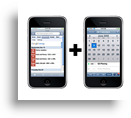
Un răspuns pentru utilizatorii de acasă este să SYNC dispozitivul dvs. Apple cu calendarul dvs. GMAIL și agenda de adrese / contacte prin intermediul noului serviciu de sincronizare Google.
Caracteristici
Sincronizați contactele. Obțineți contactele Google rapid și ușor la telefon. Cu Sync, puteți avea acces la agenda dvs. în orice moment și locul de care aveți nevoie.
Obțineți alerte în calendar. Folosind calendarul nativ al telefonului dvs., puteți acum să accesați calendarul Google și să fiți avertizați pentru programările viitoare cu sunet sau vibrație.
Întotdeauna în sincronizare. Persoanele de contact rămân sincronizate dacă le accesați de pe telefon sau de pe computer. Adăugați sau editați informațiile de contact chiar pe dispozitivul dvs. sau pe contul dvs. Google de pe web.
Înainte de a intra în modul de lucru. Vă rugăm să rețineți următoarele:
- FIX! Sincronizarea Google prin ActiveSync vă va sincroniza acum e-mailul, calendarul și persoanele de contact, atât timp cât veți rula cel mai recent cod iPhone și iPod! Sincronizarea Google prin ActiveSync nu vă va sincroniza E-mail GMAIL. Sincronizare Google Sincronizează calendarul dvs. Google și Lista de contacte / agenda de adrese. În acest moment, păstrați-vă Inbox-ul Gmail în Sync prin iMap.
- Fix din nou! Sistemul de operare al ultimului iPhone va suporta acum mai multe conturi ActiveSync! Pentru aceia dintre voi care vă sincronizează deja iPhone-ul cu serverul de e-mail corporativ prin ActiveSync, nu veți avea noroc. IPhone și iPod Touch vă permit doar să configurați o conexiune ActiveSync. Va trebui să alegeți între e-mailul dvs. corporatist sau serviciile Google sau faceți ca mine și folosiți doar GMAIL via iMAP pe iPhone.
1. În primul rând, confirmați iPhone-ul sau iPod Touch are cel mai recent firmware; 2.2 sau mai mare este necesară. Puteți găsi setările Firmware-ului în secțiunea Setări > General > Despre > Versiune pe dispozitiv. Dacă găsiți că trebuie să actualizați firmware-ul, îl puteți face cu ușurință cu iTunes.
2a. Atingeți în Setări pictograma aplicației
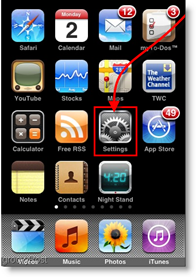
2b. Atingeți Mail, Contacte, calendare
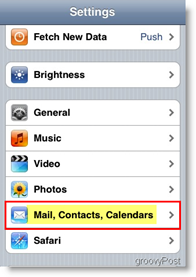
3. Atingeți Adaugă cont
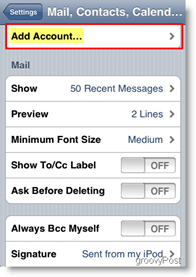
4. Atingeți Microsoft Exchange
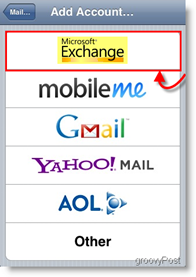
5. introduce informațiile necesare în câmpurile din această pagină următoare
- E-mail - Asigurați-vă că introduceți adresa dvs. de e-mail completă (ignorați imaginea de mai jos; Trebuie să-l actualizez.)
- Server - Trebuie să intri m.google.com in orice caz veți obține această opțiune numai după ce introduceți numele de utilizator.
- Domeniu - Lasă-l pe gol. Această setare este doar pentru corporații (care au propriul server Exchange.)
- Nume de utilizator - Trebuie să corespundă informațiilor contului dvs. Google. Deși Instrucțiunile Google arată o captură de ecran de „User@googlemail.com” - pentru 99,999% dintre noi, acest lucru nu va funcționa, deoarece folosim cu toții „user@gmail.com”. Așadar, trebuie doar să folosiți informațiile contului dvs. GMAIL.
- Parola - Da, aceasta este parola dvs. GMAIL.
- Descriere - Acesta poate fi orice; De obicei îmi folosesc adresa de e-mail.
- SSL - Pe.
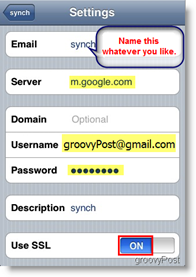
6. Atingeți de pe sau Pe orice vrei să sincronizezi cu contul tău GMAIL. Clic Terminat.
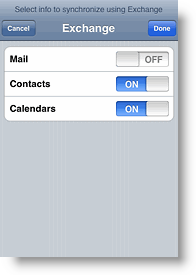
Totul este gata!
Acum că ați sincronizat dispozitivul, orice schimbarefăcută pe iPhone / iPod Email, Calendar și Agendă de adrese pentru contacte va actualiza automat Google Calendar și agenda de adrese și viceversa (atunci când Internetul este disponibil pentru dispozitiv desigur.) FOARTE MARE INDEEDIT !!!
Întrebări? Comentarii?
Etichete: iphone, ipod-touch, google-sync, gmail, apple, activesync, schimb, e-mail, calendar, contacte, agenda










Lasa un comentariu